Gratis appar för att ändra bildens bakgrund på mobila enheter
Vi kan inte förneka att mobila enheter påverkar vår vardag avsevärt. Mobila enheter finns där även på de enkla handlingar som vi gör, som skol- och arbetsrelaterade. Mobila enheter nuförtiden kan spela många roller. Den kan lagra olika applikationer som vi behöver. Om vi till exempel vill förbättra våra bilder och ta bort deras bakgrund kan vi installera några appar som hjälper oss att göra det. Det är därför vi är lyckligt lottade eftersom vi har nått den punkt där vi inte behöver många verktyg för att redigera våra bilder på en gigantisk skärm, men vi kan göra det smidigt. Med det listade vi några appar för att ändra bakgrunden till din bild.
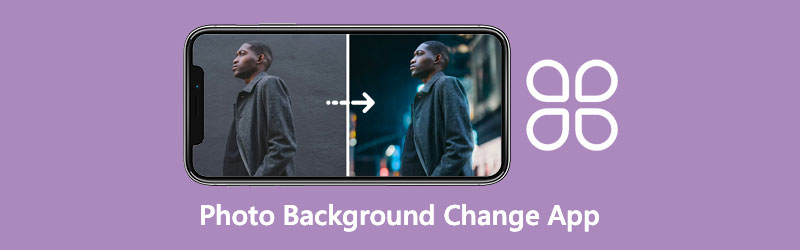
- Del 1. 2 appar för att ändra bakgrund för foto på iPhone
- Del 2. Ändra bakgrunden för en bild med 2 appar för Android
- Del 3. Den bästa onlineappen för att ändra fotobakgrund
- Del 4. Vanliga frågor om att ändra bakgrunden på ett foto
Del 1. 2 appar för att ändra bakgrund för foto på iPhone
Eftersom iPhone är en fantastisk enhet kräver den också en fantastisk fotoredigeringsapp. Därför har vi granskat bakgrundsfotoborttagaren och vi har utvecklat två appar.
1. Bakgrundssuddare
Background Eraser är ett av de mest effektiva programmen för att ändra bakgrunden på dina fotografier. Det låter dig inte bara ta bort bakgrunden från en bild, utan det låter dig också lägga till nya till den. Beskär, jämför, densitet, exponering och en mängd andra bildredigeringsverktyg ingår. Du kan använda den här appen utan att betala, och du kan också köpa en kopia.
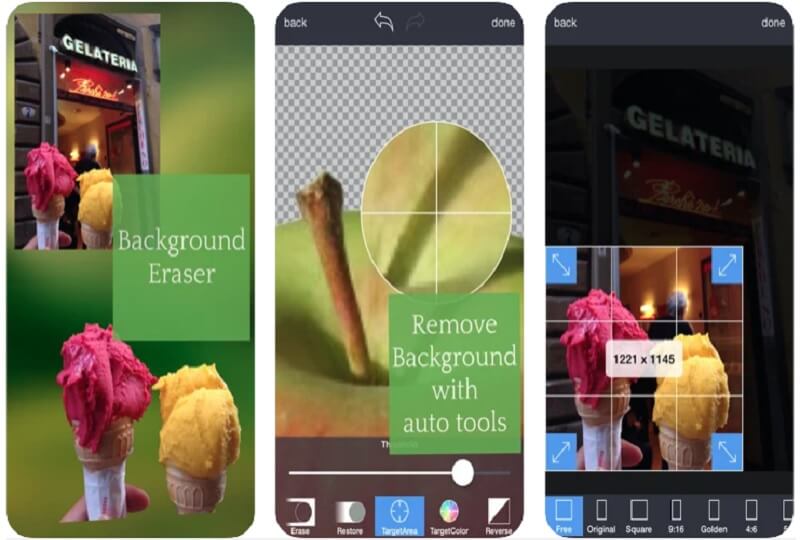
Fördelar med Background Eraser:
- Du kan använda vilken bakgrund som helst för att lägga över bilden.
- Den lagrar bilder av bakgrunder i en kostnadsfri form.
- Den levereras med en omfattande uppsättning bildredigeringsverktyg.
Nackdelar med Background Eraser:
- Det är felaktigt på flera sätt.
- Det är en tidskrävande process.
2. Canva
Canva är en foto- och videoredigerare som du kan komma åt från smartphones och surfplattor med Android och iPhone. Canvas popularitet har ökat på grund av dess användarvänliga gränssnitt och formatredigeringsmöjligheter. Många människor är omedvetna om att Canva har en kraftfull borttagning av bakgrundsbilder. Förutom det gör det det enkelt att beskära, rotera och vända dina foton.
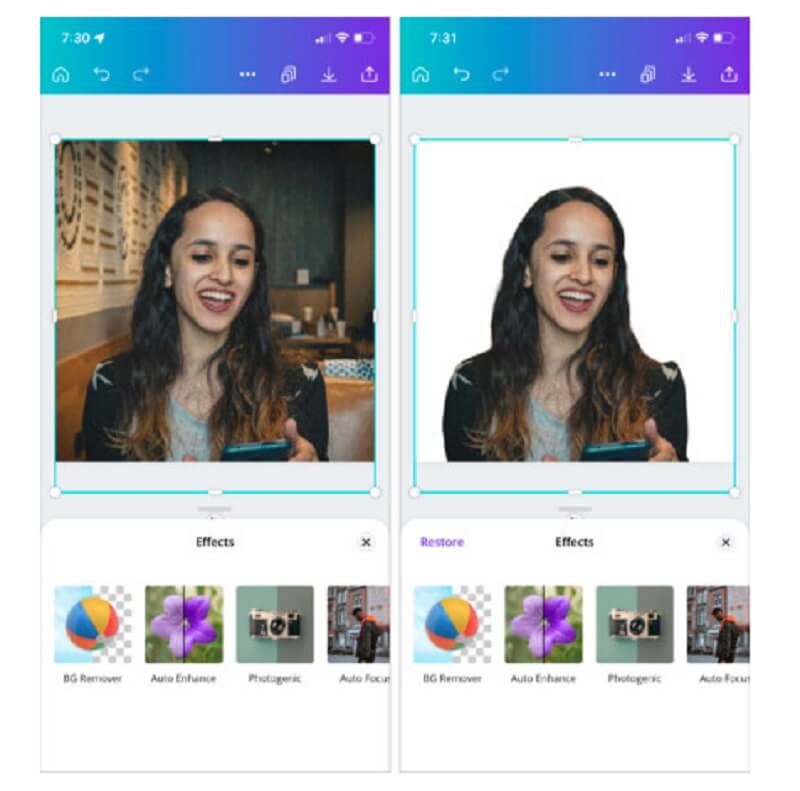
Fördelar med Canva:
- Den erbjuder många redigeringsverktyg.
- Det är verkligen exakt.
Nackdelar med Canva:
- Du kan bara använda verktyget för borttagning av bakgrund om du har ett Premium-konto.
Del 2. Ändra bakgrunden för en bild med 2 appar för Android
Android-enheter är mycket mångsidiga och kompatibla med de flesta applikationer idag. Och om du undrar vilka gratisappar som hjälper dig att ändra bakgrunden på dina bilder kan du ta en titt på verktygen nedan.
3. Ta bort BG
Ta bort BG är bara en annan enkel Android-applikation som låter dig snabbt och enkelt ändra bakgrunden på en bild på din enhet. Efter det kan du spara din slutprodukt i antingen JPG- eller PNG-format. Slutligen kan du använda dessa modifierade bilder som affischer, kombinera dem till collage, konstruera ett bildspel eller till och med använda det som bakgrund för en annan fantastisk bild.
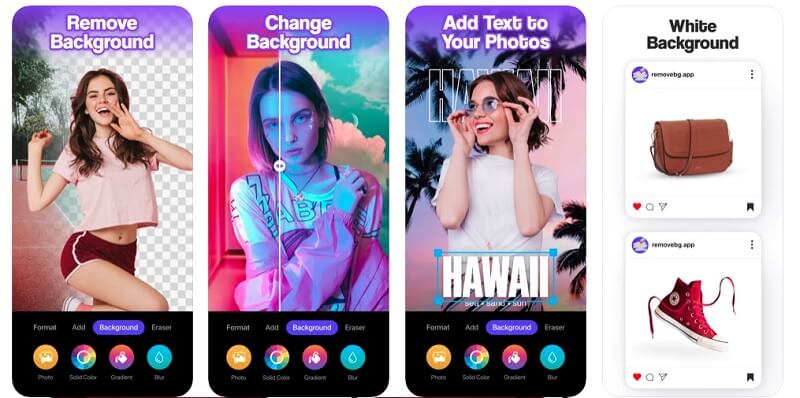
Fördelar med att ta bort BG:
- Du kan navigera i den även om du inte är en skicklig redaktör.
- Det erbjuder många kreativa bakgrunder.
- Den har inbyggd artificiell intelligens.
Nackdelar med Canva:
- Du måste köpa appen innan du använder de kompletta redigeringsverktygen.
4. Slick – Auto Background Changer & Eraser
Ett annat sätt att ändra bakgrunden på din bild på en Android-enhet är genom Slick – Auto Background Changer & Eraser. Denna app erbjuder ett vänligt gränssnitt. Den har en knapp där du automatiskt kan ta bort bakgrunden på ett foto. Å andra sidan låter det dig också återställa dina ändringar. Slick är en av de populära apparna för människor som vill bli en professionell redaktör på nolltid.
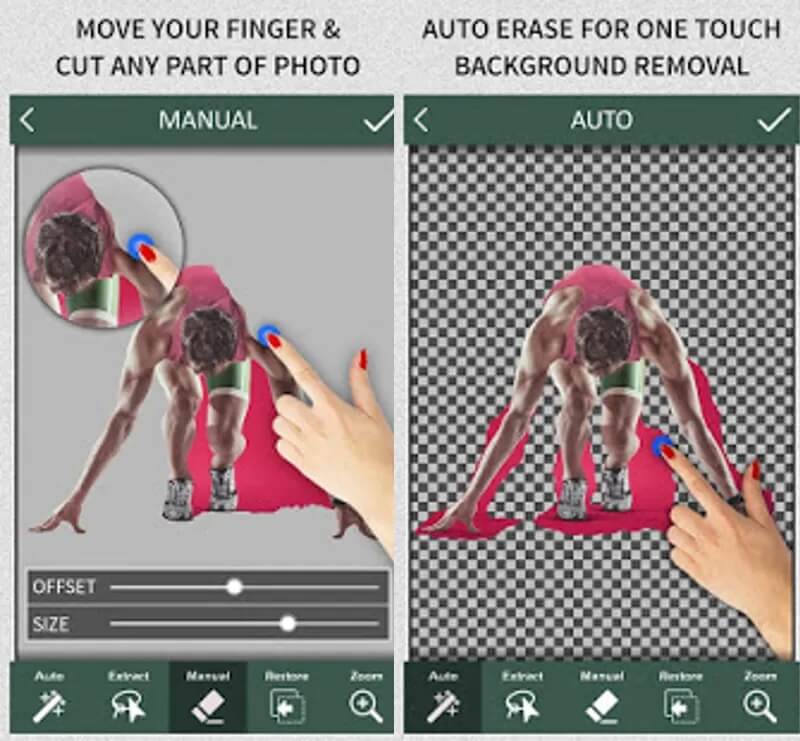
Fördelar med Slick:
- Det är väldigt användarvänligt.
- Den ändrar automatiskt bakgrunden på en bild.
Nackdelar med Slick:
- Du kan stöta på krascher ibland.
Del 3. Den bästa onlineappen för att ändra fotobakgrund
Det är bra att använda en bakgrundsersättningsapp på din mobila enhet. Ändå kommer du på något sätt att ha svårt att redigera de små detaljerna på grund av skärmens begränsade storlek. Det är därför det fortfarande är annorlunda om du kommer att använda en bakgrundsborttagare på ett skrivbord. Med det kan du använda Vidmore Background Remover Online. Med hjälp av den inbyggda artificiella intelligensen i detta program kommer du att känna dig som en professionell redigerare eftersom den automatiskt tar bort bakgrunden på dina bilder på ett ögonblick.
Detta verktyg vinner också i mångsidighet eftersom du kan komma åt det på både Windows- och Mac-enheter. Bortsett från det accepterar den också JPEG- eller PNG-filer. Slutligen kan du fortfarande ändra din bild med hjälp av dess olika redigeringsverktyg, som att beskära, vända och välja en ny bakgrund för dina bilder.
Steg 1: Leta efter Vidmore Background Remover Online i din webbläsare. Tryck på Ladda upp porträtt knappen i mitten och välj den bild du vill använda.
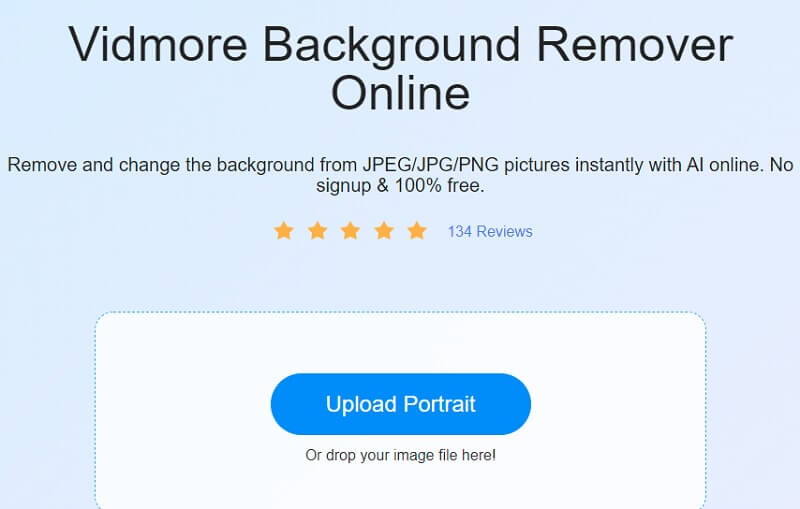
Steg 2: Det kommer omedelbart att analysera din bild utan bakgrund med hjälp av verktygets kraftfulla artificiella intelligens. Efter det kan du börja ändra din bild. Klicka på den övre högra sidan av skärmen Redigera alternativ.
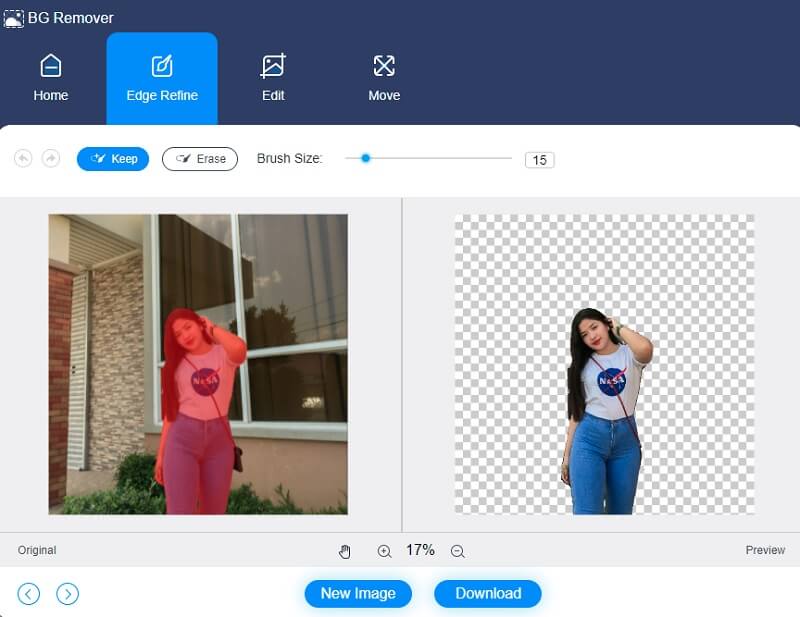
Steg 3: När du klickar på Redigera knappen kommer du att presenteras med ytterligare redigeringsalternativ som t.ex Färg, bild och beskärning verktyg. Att välja en färg för den översta delen av din bild kommer att fungera som utgångspunkt för att skapa en bakgrund. Dessutom har du möjlighet att lägga till en bakgrund med bilden till bilden. Allt du behöver göra är att klicka på bilden.
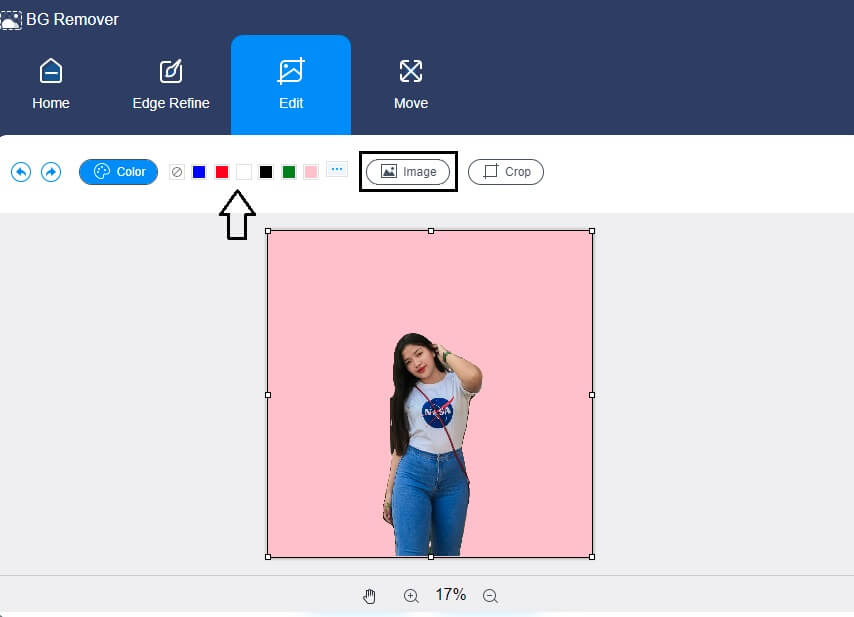
Genom att välja Förhållande alternativ kan du också beskära bilden till en viss proportion. Efter valet av det alternativet kommer du att kunna ändra storlek på din bild efter eget tycke.
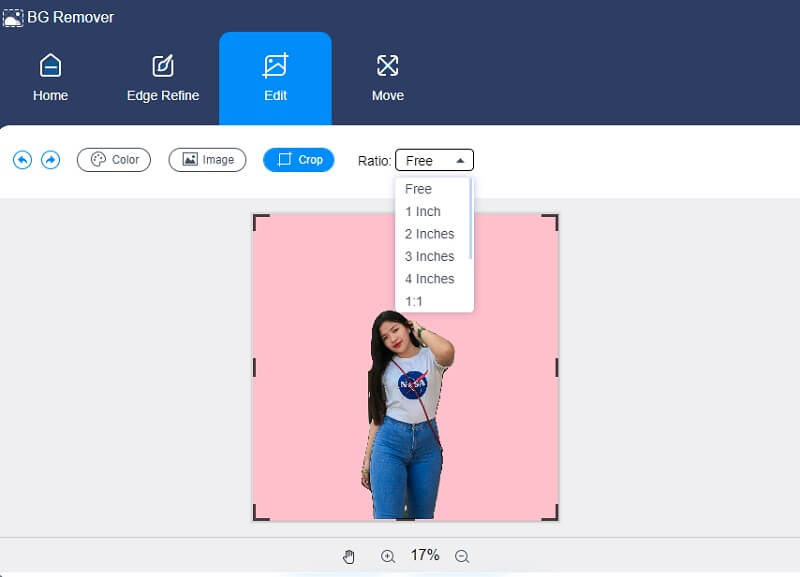
Du kan också använda Flytta alternativet för att ändra storlek på din bild om du vill justera proportionerna på din bild. Genom att klicka på Triangel knappen ovan kan du vända bilden. För att rotera bilden, flytta bara reglaget åt vänster eller höger.
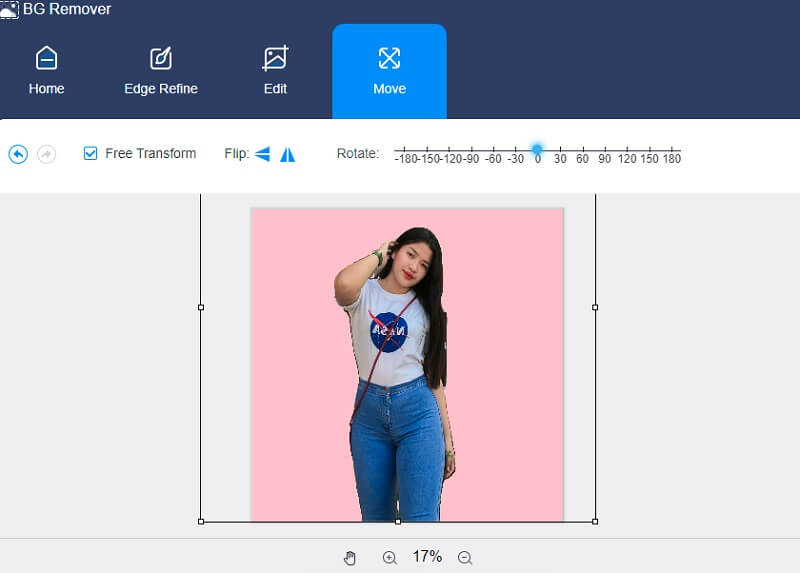
Steg 4: Om du är nöjd med resultatet av ditt fotografi kan du nu spara det genom att välja Ladda ner alternativet i den nedre halvan av fönstret.
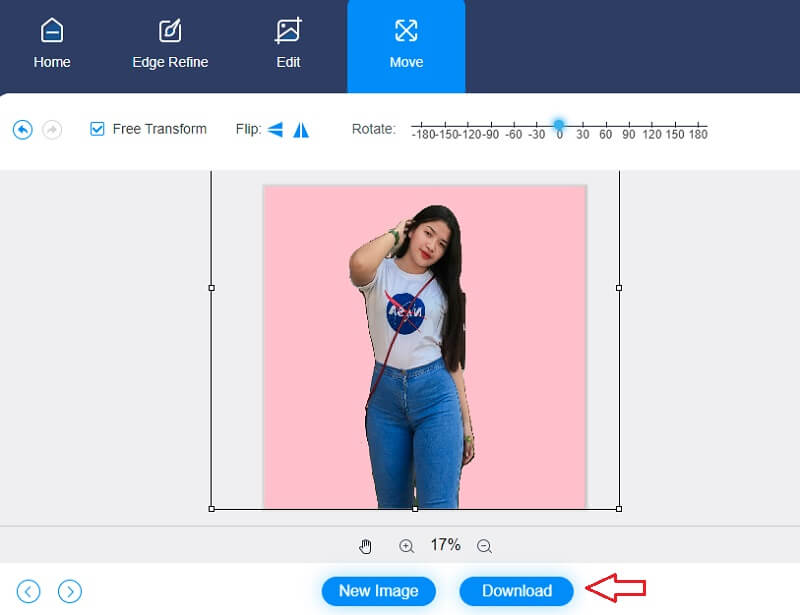
Vidare läsning:
Topp 5 Photo Collage Maker-appar med jämförelsediagram
Hur man trimmar videor i Microsoft Photos App utan ansträngning
Del 4. Vanliga frågor om att ändra bakgrunden på ett foto
Hur ändrar jag bakgrunden på ett foto på Canva?
Klicka på knappen Redigera bild i det övre verktygsfältet. Efter det, välj BG Remover på den vänstra sidopanelen som visas. Klicka sedan på Radera för att ta bort bakgrunden helt och hållet. Dra slutligen din nyskapade bild till önskad plats.
Kan jag fortfarande ändra bakgrunden på en bild i Slick utan att använda dess AI?
Ja, du kan enkelt ändra bakgrunden på en bild utan att behöva vara beroende av komplicerade bildbehandlingsmetoder.
Minskar kvaliteten om man tar bort en bakgrund på Android?
Om du tar bort bakgrunden från en bild förlorar den inte nödvändigtvis kvalitet om du inte sparar den med ytterligare komprimering, vilket inte rekommenderas.
Slutsatser
Ovanstående verktyg är gratis appar för att ändra bakgrunden för ett foto på Android och iPhone. Men eftersom vi är begränsade i storleken på skärmen, rekommenderas det fortfarande att använda ett onlineverktyg för att hjälpa dig. Och med det fick Vidmore Background Remover Online din rygg!


